Cómo cambiar el tamaño, el tema y el color del cursor en Windows 11
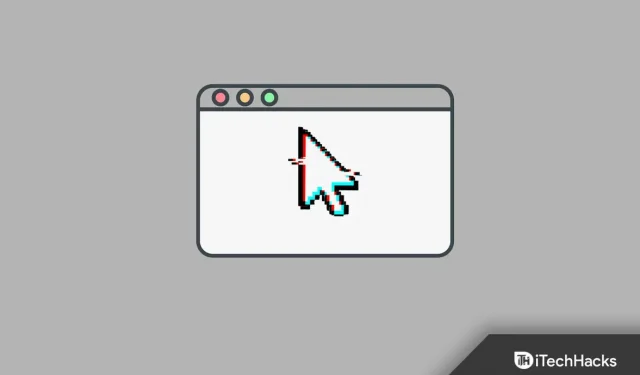
Windows 11 ha brindado a los usuarios muchas opciones de personalización. Si es nuevo en Windows 11, probablemente querrá ajustar su PC a la configuración que desee, luego probablemente querrá comenzar cambiando el tamaño y el color del cursor. El cursor siempre ha sido el mismo en Windows 11 y no ha habido muchos cambios en él de forma predeterminada. Sin embargo, Windows 11 le permite cambiar el tamaño y el color del cursor como parte de todas las personalizaciones que ofrece.
Hay dos formas de personalizar el cursor en Windows 11, puede personalizarlo usando el Panel de control o la aplicación Configuración.
Cambiar el tamaño, el tema y el color del cursor en Windows 11
Esta es una guía paso a paso para cambiar el tamaño y el color del cursor en Windows 11.
Personalización del cursor con ajustes
La primera forma de cambiar el tamaño y el color del cursor en Windows 11 es usar la aplicación Configuración. Si desea personalizar el cursor en una PC con Windows, siga estos pasos:
- Primero, abra la aplicación Configuración en su PC presionando la combinación de teclas Windows + I en su PC.
- En la barra lateral izquierda de la aplicación Configuración , vaya a la sección Accesibilidad .
- Ahora, en el lado derecho, haga clic en el puntero del mouse y toque.
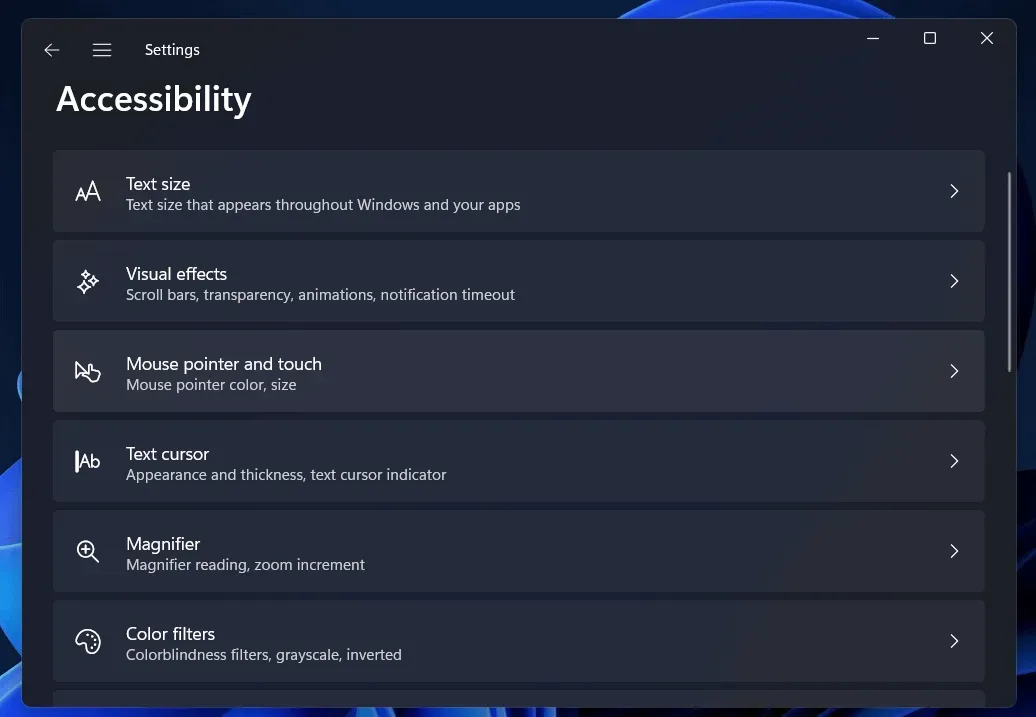
- Luego, en Estilo de puntero del mouse, seleccione un estilo de puntero. En la sección Colores recomendados , elija un color o elija un color diferente en el cuadro Elegir un color diferente.
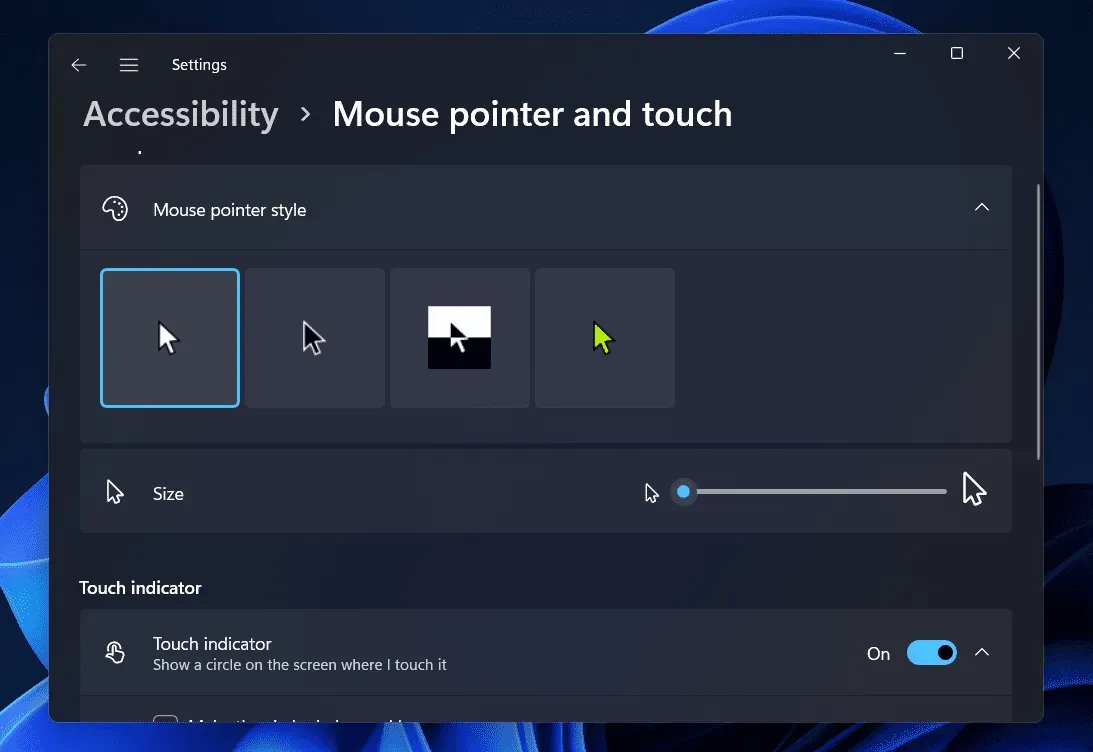
- Ahora arrastre el control deslizante Tamaño hacia la derecha para aumentar el tamaño del cursor, o arrástrelo hacia la izquierda para disminuir el tamaño.
Ajuste del cursor mediante el panel de control
La siguiente forma de cambiar el tamaño y el color del cursor en Windows 11 es usar el Panel de control. El Panel de control se puede usar para configurar varias configuraciones en Windows 11. Sin embargo, Microsoft ahora planea reemplazarlo con la aplicación Configuración, que tendrá todas las configuraciones y configuraciones disponibles. Bueno, la aplicación del Panel de control aún no se ha ido y aún puede usarla para personalizar su cursor. Para cambiar el tamaño y el color del cursor en Windows 11, siga estos pasos:
- Abra el menú Inicio en su PC presionando la tecla de Windows . En el menú Inicio , busque » Panel de control » y haga clic en el primer resultado para abrirlo.
- Haga clic en la opción Facilidad de acceso en el Panel de control.
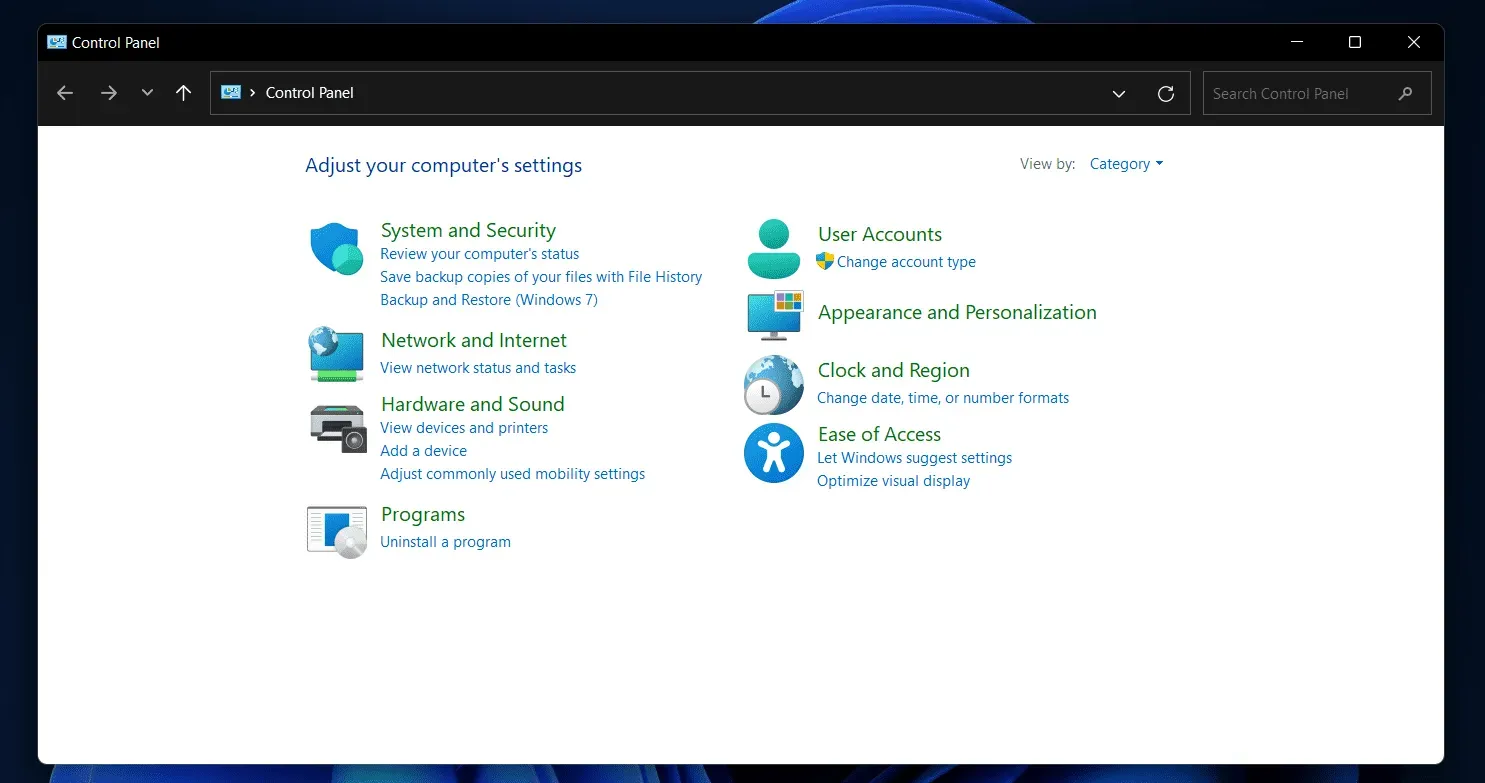
- Luego haga clic en la opción que dice Cambiar la forma en que funciona el mouse.
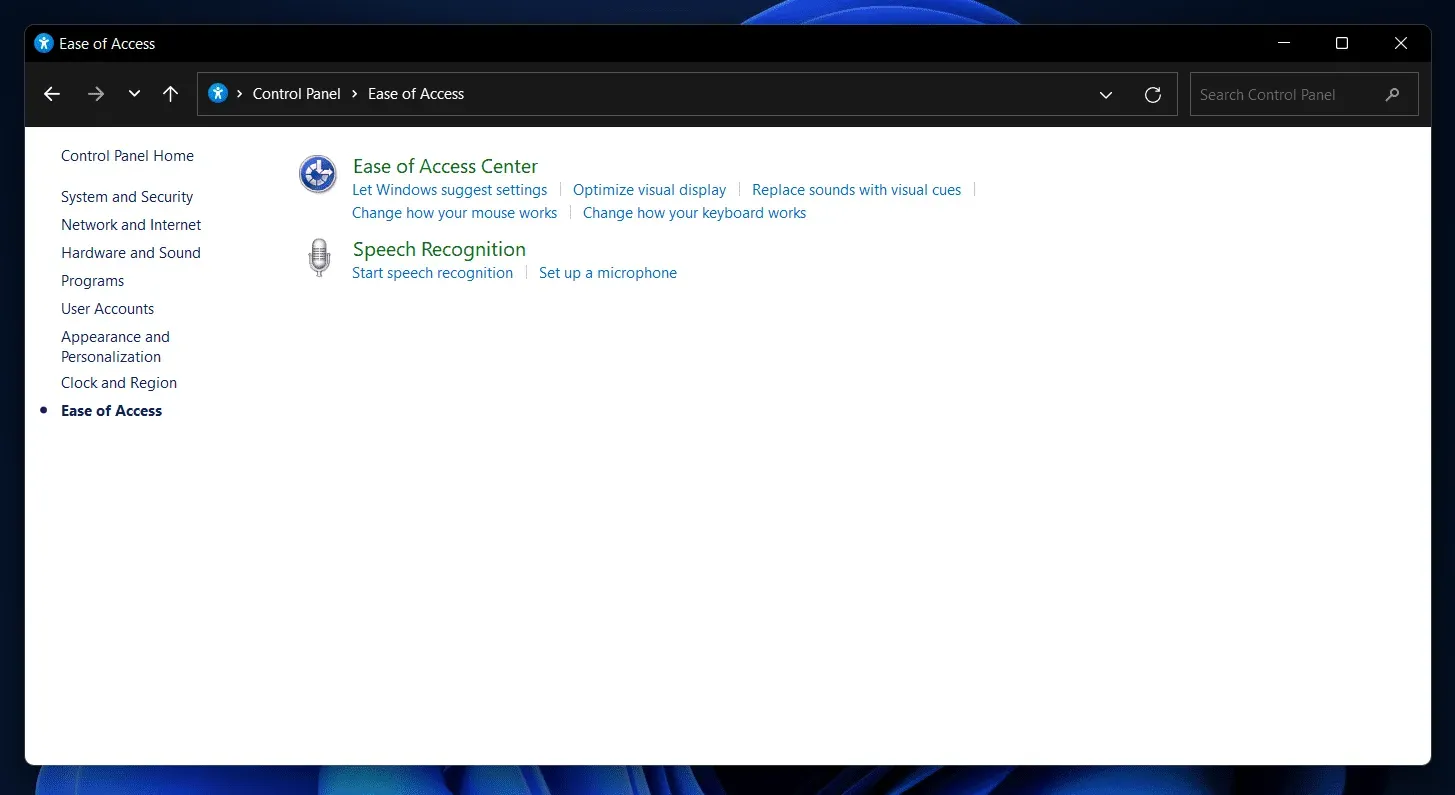
- Ahora, en el próximo grito, seleccione el tamaño y el color deseados del puntero del mouse.
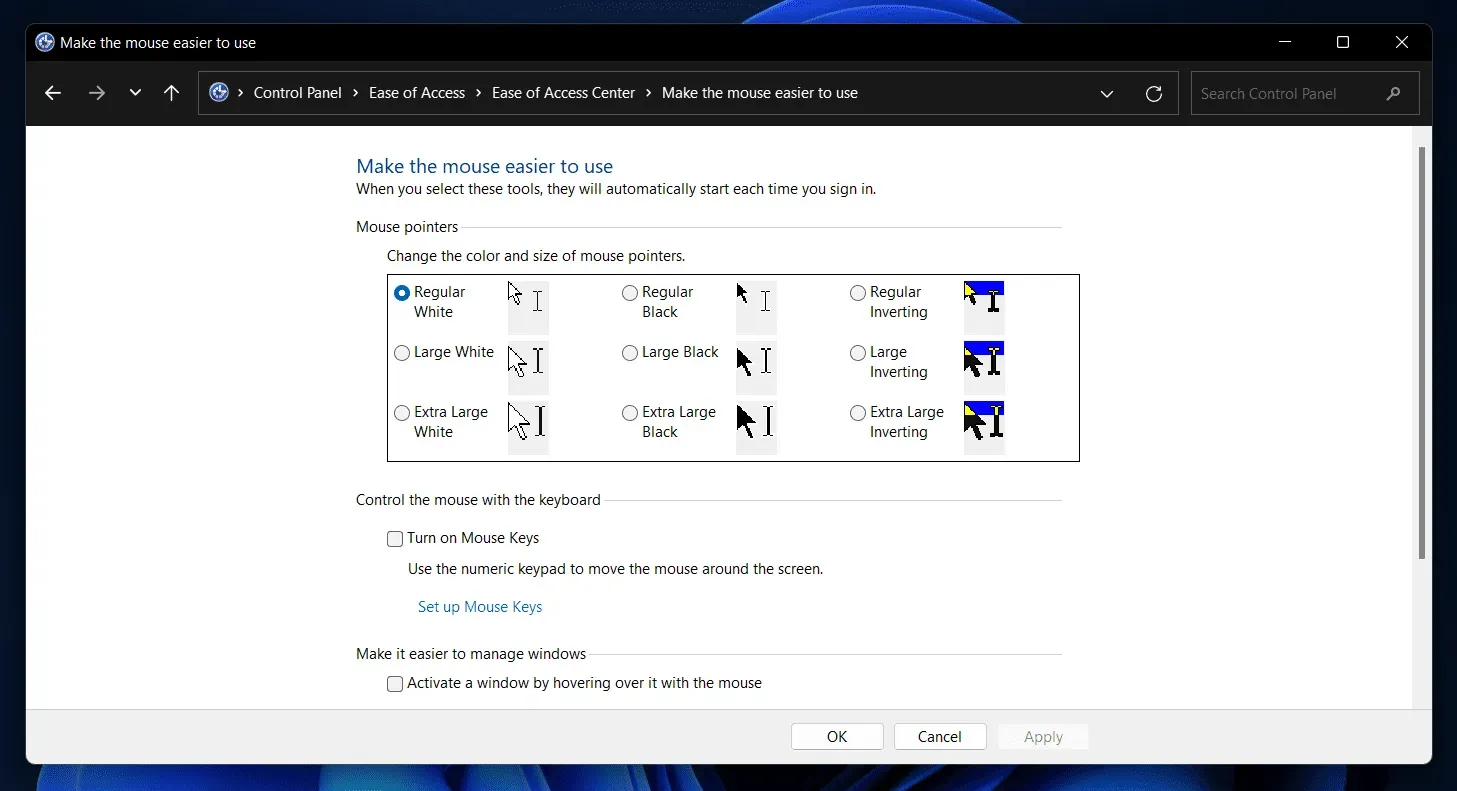
- Después de eso, haga clic en Aplicar y luego en Aceptar para guardar los cambios.
Conclusión
Estas fueron las dos formas de personalizar el cursor en Windows 11. Discutimos cómo puede cambiar el tamaño y el color del cursor en Windows 11 usando Configuración y Panel de control. Siguiendo los pasos anteriores, podrá personalizar fácilmente el cursor.



Deja una respuesta